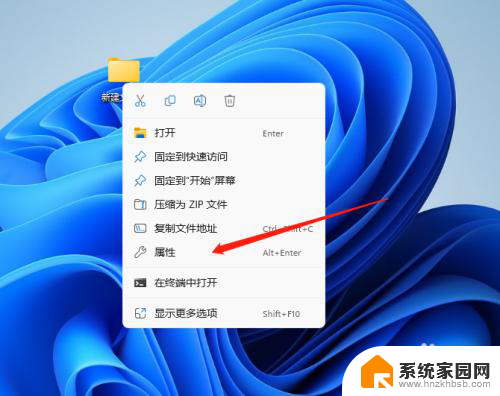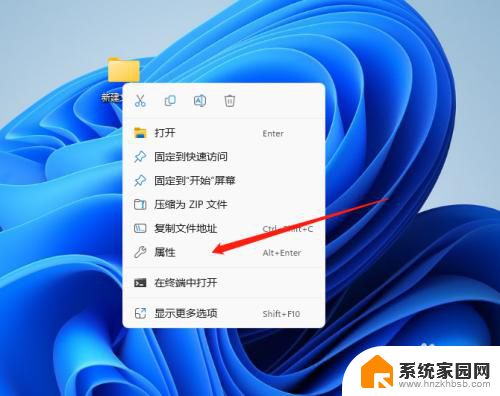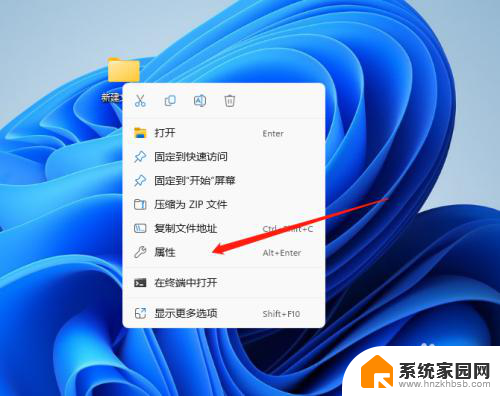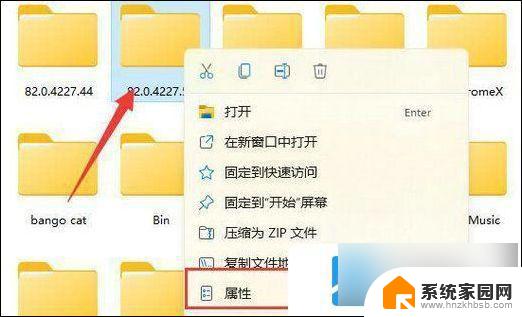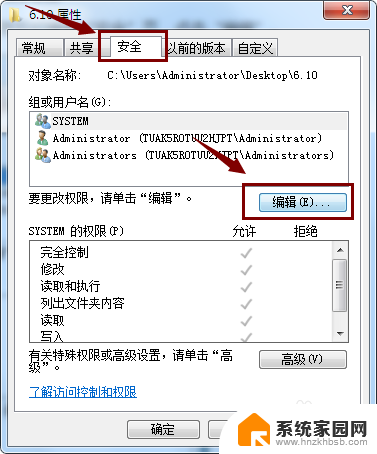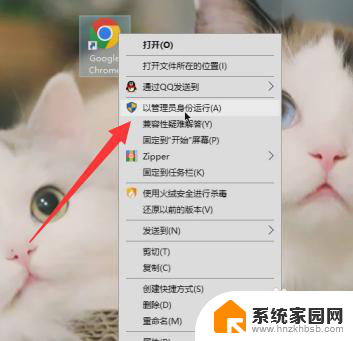win11删除文件需要来自administrators的权限 Win11电脑删除文件没有管理员权限怎么办
更新时间:2024-05-19 09:44:09作者:yang
在Win11系统中,要删除文件需要管理员权限,有时候我们可能遇到没有管理员权限却需要删除文件的情况。这种情况下,我们可以通过一些简单的方法来解决这个问题,例如使用管理员账户登录或者修改文件权限设置。在这篇文章中我们将探讨在Win11电脑删除文件没有管理员权限时应该如何应对。
具体方法:
1.首先我们右击需要管理员权限的文件夹,点击属性;
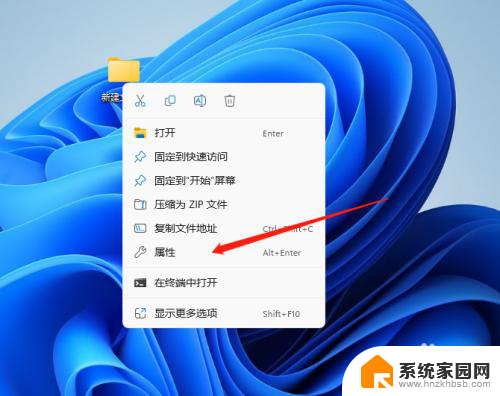
2.在属性页面先点击安全,然后在组或者用户名这里找到SYSTEM这个用户组。再点击编辑;
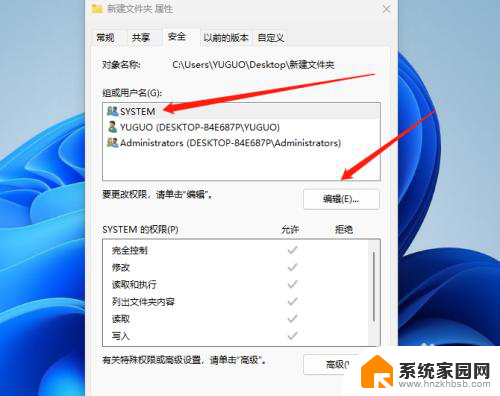
3.会弹出一个权限设置,我们一样选择SYSTEM这个用户组。点击添加;

4.接下来在弹出的页面左下方我们点击高级;
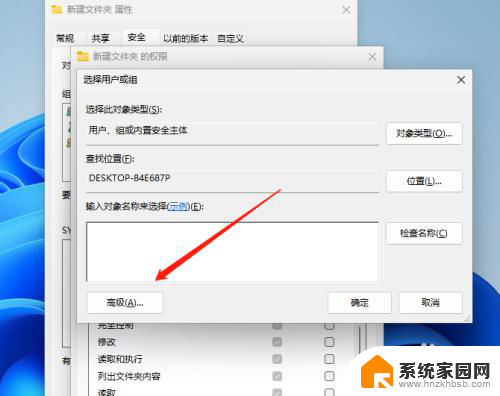
5.先在右上方点击立即查找,在下方找到administrator这个用户组点击添加
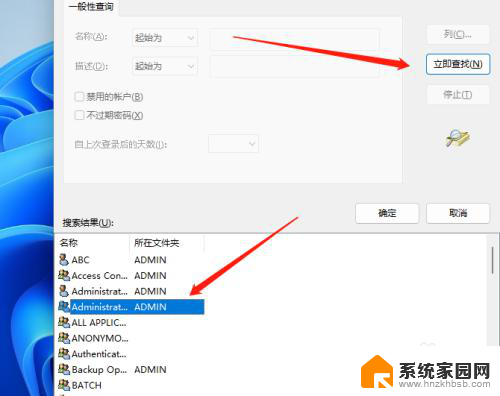
6.最后将所有权限都点击允许即可。
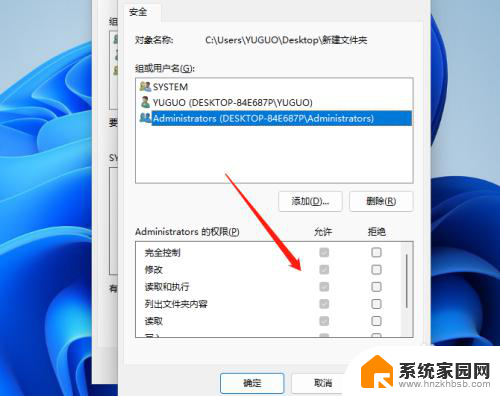
以上就是需要管理员权限才能删除文件的全部内容,如果你遇到这种情况,可以尝试按照以上方法解决,希望对大家有所帮助。